Como desativar a câmera no Echo Spot

O Echo Spot é um ótimo despertador de cabeceira com o Alexa embutido, mas se você é um pouco cauteloso com uma câmera apontando diretamente para sua cama, aqui está como desativá-lo completamente.
Existem algumas maneiras de desativar a câmera no Echo Spot. Talvez a maneira mais rápida e fácil seja acionar o botão mudo na parte superior do dispositivo entre os dois botões de volume.

No entanto, isso desativará a câmera e o microfone, o que significa que você não poderá usar Alexa e dar seus comandos de voz. A boa notícia, porém, é que a Amazon construiu uma maneira de desabilitar somente a câmera e deixar o microfone ligado.
Você pode fazer isso simplesmente dizendo, “Alexa, desligue a câmera”. Isso desativará a câmera de ser usada com determinados recursos, como bate-papo com vídeo e o recurso Photo Booth.
Você também pode desativar a câmera no menu de configurações do Echo Spot. Para fazer isso, deslize para baixo a partir da parte superior da tela e toque no ícone de engrenagem de configurações.
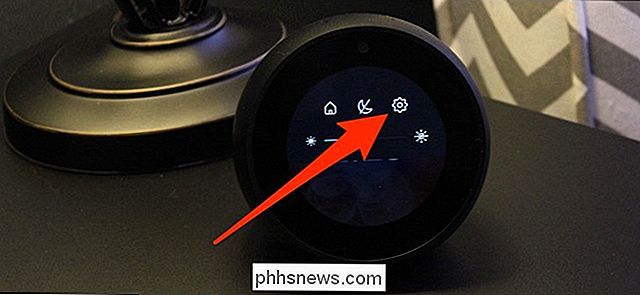
Role para baixo e toque em "Opções do dispositivo".
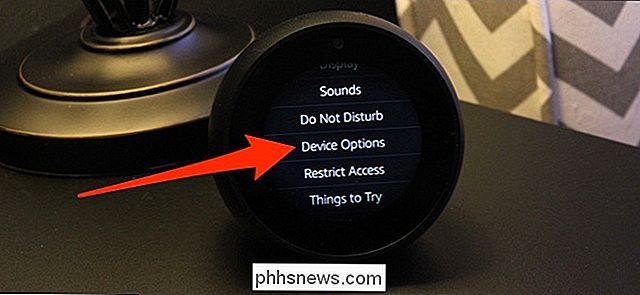
Role para baixo e toque no botão ao lado de "Câmera" para desativá-lo.
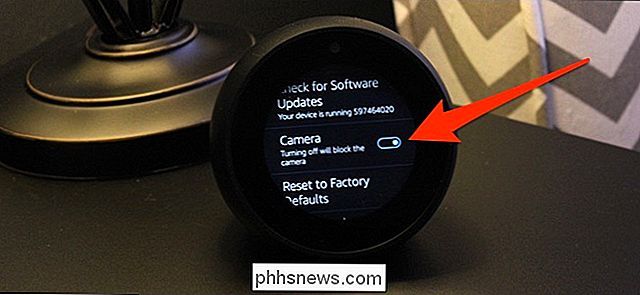
Você receberá uma mensagem de aviso informando que alguns recursos serão desativados. Aperte a seta para confirmar.
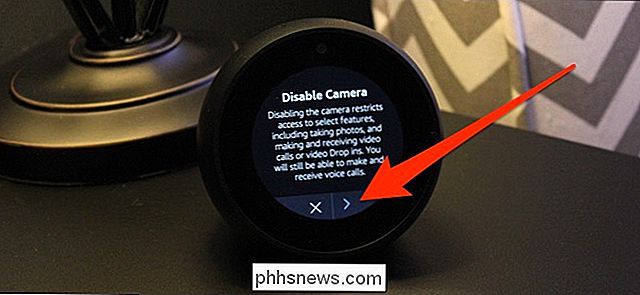
Agora, se você é realmente paranóico, você também pode simplesmente colocar um pedaço de fita sobre a câmera para bloqueá-la completamente - o que recomendamos também fazer no seu PC. Apenas certifique-se de não cobrir o sensor de luz ambiente que fica ao lado da câmera no lado esquerdo, que é usado para ajustar automaticamente o brilho da tela com base na quantidade de luz na sala (se você tiver esse recurso habilitado, que é por padrão).

Como tirar o máximo proveito de suas câmeras Arlo Pro
Se você tem o sistema de câmeras Arlo Pro da Netgear, os recursos totalmente sem fio certamente o tratarão bem. No entanto, pode haver alguns outros recursos que você está perdendo. RELATED: Você deve comprar uma câmera Wi-Fi com bateria? O sistema Arlo Pro faz exigem um hub central que se conecte ao seu roteador, mas, além disso, todas as câmeras que você configurou podem ser totalmente sem fio, já que elas funcionam com bateria e usam o Wi-Fi para transmissão de dados.

Como configurar a Criptografia do BitLocker no Windows
O BitLocker é uma ferramenta incorporada ao Windows que permite criptografar um disco rígido inteiro para aumentar a segurança. Veja como configurá-lo. Quando TrueCrypt fechou a loja de maneira controversa, eles recomendaram a transição de seus usuários do TrueCrypt para o BitLocker ou o Veracrypt. O BitLocker existe há bastante tempo no Windows para ser considerado maduro e é um produto de criptografia geralmente considerado pelos profissionais de segurança.



